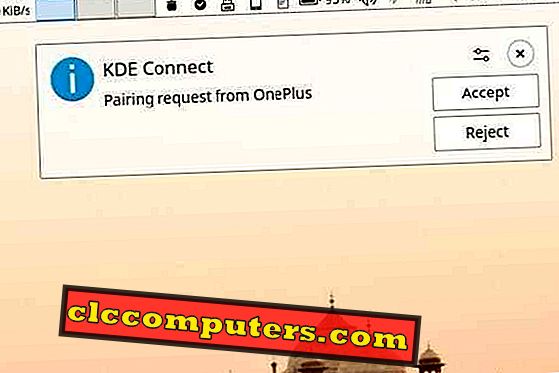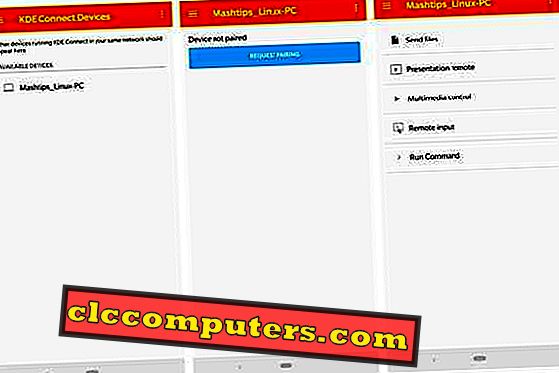Apple 에코 시스템을 통해 iOS 및 Mac 장치는 서로 원활하게 통합됩니다. 예를 들어, Mac이나 iPad를 사용하여 iPhone에서 텍스트를 보낼 수 있습니다. "Apple 's walled garden"주변 벽을 뛰어 넘으면 물건이 좀 더 분해된다는 것을 알 수 있습니다.
당신은 안드로이드 전화, 윈도우 PC 또는 리눅스 PC를 가지고 있으며, 그들은 함께 일하는 것을 거절합니다. 그들이 어떻게 대화하는지 알면 안됩니다. 우분투와 같은 데스크톱 리눅스 운영체제는 안드로이드만큼이나 개방적입니다. 이로 인해 개발자는 Android 기기를 Linux PC와 동기화하는 훌륭한 방법을 생각해 낼 수있었습니다. 가장 인기있는 것은 아마도 KDE Connect입니다.
KDE Connect 란 무엇입니까?
KDE Connect는 Android 스마트 폰, 태블릿 또는 2-in-1 장치와 Linux PC 간의 다리 역할을합니다. KDE Connect 커뮤니티 위키에 따르면 "모든 장치가 서로 통신 할 수 있습니다."KDE Connect는 네트워크를 통해 보안 통신 프로토콜을 구현하고 모든 개발자가 그 위에 플러그 인을 만들 수 있도록합니다. "이 도구는 원래 개발되었으며 KDE Plasma 데스크탑과 관련이 있으며 따라서 KDE Plasma 관련 종속성이 많습니다. 더 많은 공간을 차지할 수있는 다른 데스크탑 환경을 사용하는 경우 이러한 종속성을 설치해야합니다.
응용 프로그램이 모든 데스크탑 환경에서 작동 할 수 있지만 KDE Connect 표시기는 KDE Plasma 데스크탑에서만 공식적으로 사용할 수 있습니다. 일부 개발자는 KDE Connect를 그놈 데스크탑으로 이식 할 수있었습니다.
KDE 연결 기능
지난 몇 번의 Windows 10 업데이트를 통해 Microsoft는 Android 장치와 Windows PC 간의 격차를 줄이기 위해 노력해 왔습니다. 수십억 달러짜리 회사는 Windows Phone으로 실패한 후에 만 이것을 고려했습니다. 반면 KDE Connect는 이미 몇 년 동안이 작업을 해오 고 있습니다. 이 간단한 도구로 PC에서 Android 알림을 표시 할 수있을뿐만 아니라 휴대 전화를 쉽게 찾을 수 있도록 벨소리를 울릴 수 있습니다.

휴대 전화 배터리의 현재 상태, 즉 배터리 백분율과 충전 또는 방전 여부를 표시 할 수 있습니다. 또한 KDE Connect는 PC와 Android 사이에서 클립 보드를 동기화합니다 (Mind = Blown). 그리고 이것은 모두 귀하의 PC에서 일어나는 일이었습니다. 또한 PC에서 휴대 전화로 알림을 보낼 수 있습니다. 휴대 전화에서 파일을 무선으로 보내고 PC에서 재생되는 미디어를 제어하고 PC를 원격으로 제어 할 수 있습니다.
다음은 KDE Connect 커뮤니티 위키의 공식 기능 목록입니다.
- 데스크톱 컴퓨터에서 전화 알림을 받고 메시지에 답장하십시오.
- 휴대 전화에서 데스크톱 음악 재생 제어
- 전화기를 데스크탑 용 리모컨으로 사용하십시오.
- 연결된 장치에서 PC의 미리 정의 된 명령을 실행하십시오. 자세한 내용은 예제 명령 목록을 참조하십시오.
- 바탕 화면에서 휴대폰 배터리 잔량을 확인하십시오.
- 휴대 전화로 전화를 걸면 찾을 수 있습니다.
- 장치 간 파일 및 링크 공유
- 바탕 화면에서 휴대폰 찾아보기
- 전화기에서 바탕 화면의 볼륨 제어
KDE Connect를 설치하는 방법
KDE Plasma 데스크탑 사용자는 Linux 배포판과 상관없이 앱이 이미 시스템에 사전 설치되어 있어야합니다. 그렇지 않은 경우 또는 다른 데스크탑 환경을 사용하는 경우 아래 명령을 사용하여 KDE 연결을 쉽게 설치할 수 있습니다. 그러나 GNOME 데스크탑을 사용하는 경우에는 여기에서 설치 부분을 건너 뛰고 GSConnect에 대해 설명하는 부분으로 스크롤하십시오.
우분투
sudo apt install kdeconnect
데비안
sudo apt-get install kdeconnect
아치 리눅스
sudo pacman -S kdeconnect
페도라
sudo dnf install kdeconnect
오픈 수세
sudo zypper 설치 kdeconnect
KDE Connect Android 앱
브리지는 두 개의 끝을 가지고 있으므로 논리적으로 KDE Connect도 마찬가지입니다. 그것은 마술처럼 안드로이드 장치에서 데이터를 꺼내지 않지만 안드로이드 애플 리케이션을 사용합니다. KDE Connect Android 앱 은 Google Play 스토어에서 찾을 수 있습니다. 대부분의 Linux 관련 소프트웨어와 마찬가지로 설치하고 사용할 수 있습니다. 이 앱은 사용하기 쉽고 크기는 4.2MB에 불과합니다. 마술이 작동하려면 Android와 Linux 장치가 동일한 Wi-Fi 네트워크에 연결되어 있어야합니다.
KDE Connect를 사용하여 Android 장치를 Linux PC와 동기화하는 방법
- Android 기기에 KDE Connect 앱이 설치되면 실행하십시오.
- 이제 AVAILABLE DEVICES 섹션에서 Linux PC를 볼 수 있습니다.
- PC를 선택하고 REQUEST PAIRING 버튼을 누릅니다.
- 그러면 아래에 표시된 것과 비슷한 PC 화면에 알림이 표시됩니다. 동의 를 클릭하여 Android 기기에 연결합니다.
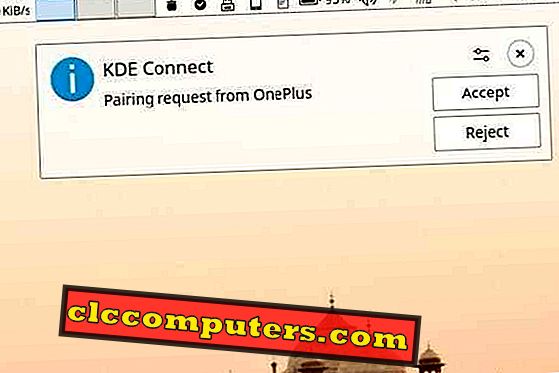
- 이제 Android 앱에서 수행 할 수있는 작업을 볼 수 있습니다. 알림, 통화, 메시지 등을 동기화하는 작업을 수행하려면 앱에 추가 권한을 부여해야합니다.
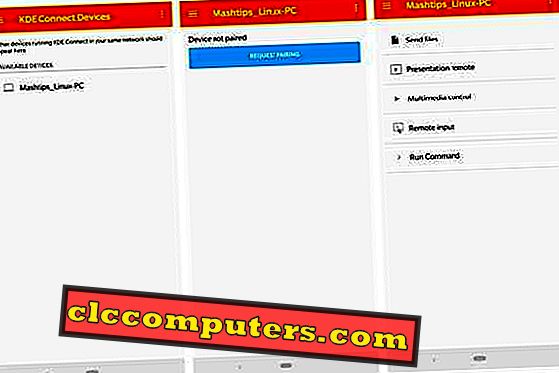
다른 데스크탑에서의 KDE Connect
App Indicator를 지원하는 데스크탑 : Unity, Budgie, Cinnamon, LXDE, Pantheon 등
Ubuntu 17.10 Artful Aardvark 이전에는 Ubuntu의 기본 데스크탑 쉘이 Unity Desktop이었습니다. KDE는 Ubuntu의 인기 덕분에 비공식적으로 Unity Indicator를 통해 지원합니다. 우분투 저장소에는 이전 버전의이 표시기가 포함되어 있지만 최신 버전을 구하는 것이 좋습니다. 이를 위해서는 PPA를 추가해야합니다. 터미널에서 다음 명령을 하나씩 실행하고 화면의 지시를 따릅니다.
sudo add-apt-repository ppa : webupd8team / 지시자 -kdeconnect sudo apt 업데이트 sudo apt 설치 kdeconnect 지시자 -kdeconnect
이 표시기가 작동하려면 KDE Connect가 필요합니다.
그놈에서의 KDE Connect : GSConnect
그놈은 리눅스에서 가장 유명한 데스크탑 환경 중 하나입니다. Ubuntu 17.10 이후 기본 데스크탑으로 그놈을 채택한 우분투는 인기가 상승했습니다. 따라서 멋진 KDE Connect 기능을 그놈 데스크탑에 제공하려는 노력이 있었음에도 놀라운 일이 아닙니다. 일부 사용자는 GNOME 데스크탑 상단 패널에 KDE 연결 표시기를 추가하는 그놈 쉘 확장 인 MConnect라는 이름을 인식합니다.
GSConnect는 유사한 목표를 가진 또 다른 유사한 확장이지만 매우 다른 구현입니다. MConnect가 제대로 작동하도록 KDE Connect 응용 프로그램을 요구 했으므로 GSConnect는 모든 종속성을 필요로하지 않습니다. GSConnect는 자체적으로 완전한 응용 프로그램이므로 자체 구성 모듈에서 모든 KDE Connect 설정을 구성 할 수 있습니다. 이것은 사용자가 KDE 관련 의존성을 설치할 필요가 없다는 것을 의미합니다. GSConnect는 그놈 데스크탑 용 KDE Connect의 진정한 포트입니다.
데스크톱과 훨씬 잘 통합되어 사용자가 WhatsApp, Telegram 등과 같은 앱에서 SMS 메시지 및 Android 알림에 직접 응답 할 수 있습니다.

GSConnect를 설치하고 사용하는 방법
GSConnect는 확장이므로 GNOME 확장 웹 사이트에서 쉽게 설치할 수 있습니다. 확장 프로그램의 페이지에서 토글을 켜서 설치합니다. 설치 후 토글 옆에있는 설정 버튼을 클릭하여 구성 모듈에 액세스 할 수 있습니다.

또는 시스템 메뉴에서 Mobile Settings (모바일 설정) 를 클릭하여 액세스 할 수도 있습니다. 구성 모듈에서는 원래 KDE Connect 설정에서 가능한 한 많이 변경할 수 있습니다.

KDE Connect와 GSConnect 모두 완벽하게 작동합니다. 같은 컴퓨터에있는 KDE Connect와 GSConnect와 함께 KDE Plasma Desktop과 그놈 데스크탑을 동시에 사용하지 않도록하십시오. 큰 문제는 아니지만 GNOME에 로그인 할 때마다 GSConnect에서 오류가 표시됩니다. 그것은 수정을 통해 당신을 안내하지만, 당신은 매번 그것을해야 할 것이고 그것은 성가신 일이 될 수 있습니다.